Jak zintegrować Salesforce Web-to-Lead z WordPress
Opublikowany: 2022-08-20Generowanie leadów to kluczowy element, który należy wziąć pod uwagę podczas tworzenia witryny WordPress dla Twojej firmy. Oprócz świetnego projektu i SEO, musisz również wziąć pod uwagę, co zrobi odwiedzający po przybyciu. Przyciąganie odwiedzających do Twojej witryny nie jest tak cenne, jak przekształcenie tych odwiedzających w kwalifikowanych potencjalnych klientów. Jeśli korzystasz już z Salesforce jako oprogramowania do zarządzania relacjami z klientami (CRM) i podoba Ci się pomysł korzystania z formularzy generowania leadów, zechcesz wypróbować wtyczkę Salesforce Web-to-Lead WordPress. Nie może być prostszy w użyciu i działa bezbłędnie.
Salesforce i Web-to-Lead wyjaśnione
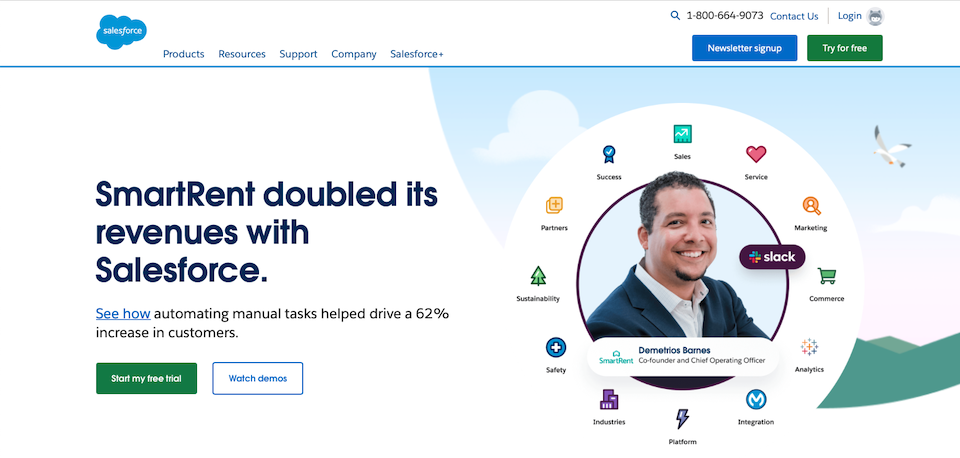
Salesforce to usługa CRM (zarządzania relacjami z klientami), która wykorzystuje oprogramowanie w chmurze, aby pomóc firmom znajdować i konwertować potencjalnych klientów, a także zapewniać obsługę klienta. Cały pakiet produktów Salesforce nosi nazwę Customer 360, z narzędziami do handlu, IT, marketingu, sprzedaży i serwisu. Przeczytaj nasze szczegółowe omówienie Salesforce tutaj.
Web-to-Lead to strategia Salesforce mająca na celu przekształcenie odwiedzających odwiedzających w potencjalnych klientów (tj. klientów, subskrybentów itp.). W tym celu Salesforce pomaga tworzyć formularze, w których odwiedzający będą wypełniać informacje, takie jak ich dane demograficzne i zainteresowania. Oto jak jest to zdefiniowane na ich stronie internetowej:
Web-to-Lead: Proces korzystania z formularza witryny internetowej do przechwytywania informacji o odwiedzających i przechowywania tych informacji jako nowego potencjalnego klienta w Salesforce.
Gdy użytkownik wypełni formularz, możesz podjąć dodatkowe działania, takie jak automatyczne przekierowanie go na odpowiednią stronę w Twojej witrynie. Po uzyskaniu informacji o kliencie możesz przechowywać je w Salesforce i zapisywać je w dowolny sposób, na przykład oceniając potencjalnego klienta na podstawie prawdopodobieństwa dokonania zakupu. Następnie możesz skontaktować się z potencjalnym klientem za pośrednictwem poczty e-mail, poprosić zespół sprzedaży o skontaktowanie się z nim lub zrobić to, co jest częścią lejka marketingowego.
Istnieje również dedykowana wtyczka, dzięki której możesz użyć tej strategii w swojej witrynie WordPress. Wtyczka Brilliant Web-to-Lead for Salesforce integruje Salesforce z WordPress. Gdy ktoś wypełni formularz w Twojej witrynie WordPress, informacje są przechowywane na Twoim koncie Salesforce CRM.
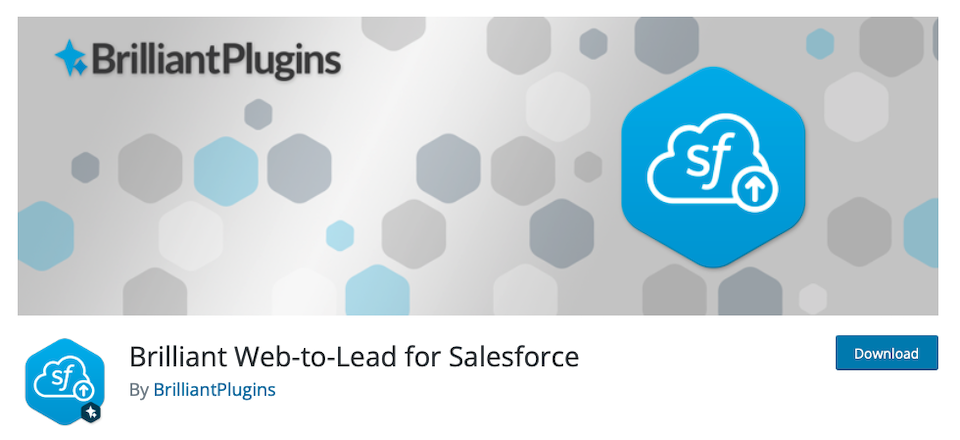
Jak korzystać z wtyczki Salesforce Web-to-Lead WordPress
Zobaczmy, jak skonfigurować wtyczkę Web-to-Lead, tworzyć formularze, dodawać je do swojej witryny i synchronizować wpisy z CRM.
Instalowanie wtyczki Web-to-Lead
Zaloguj się do swojego konta WordPress. Na lewym pasku bocznym kliknij Wtyczki > Dodaj nowy . W prawym górnym rogu strony wpisz „Salesforce” w polu wyszukiwania. Prawidłowa wtyczka powinna być pierwszym wynikiem wyszukiwania. Kliknij Zainstaluj teraz . Po zakończeniu instalacji ten przycisk zmieni się na Aktywuj . Kliknij go.
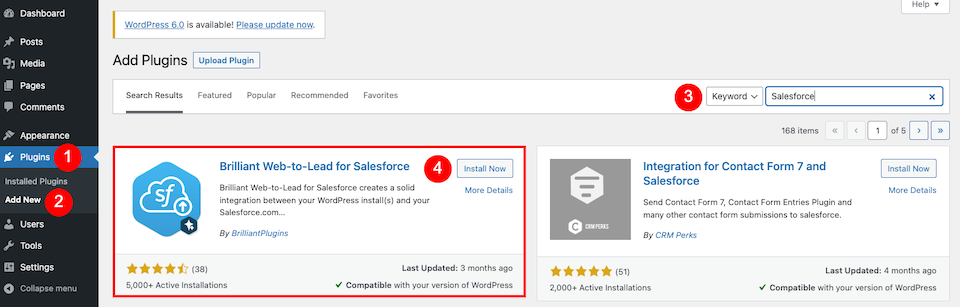
Ustawienia wtyczki Web-to-Lead
Następnie zostaniesz przeniesiony na stronę wtyczek. W nowej wtyczce Salesforce kliknij Ustawienia .

Identyfikator organizacji Salesforce
Aby rozpocząć korzystanie z wtyczki, musisz dodać swój identyfikator organizacji Salesforce. Zacznij od kliknięcia karty Ustawienia , w której wpiszesz identyfikator (zobacz instrukcje poniżej).
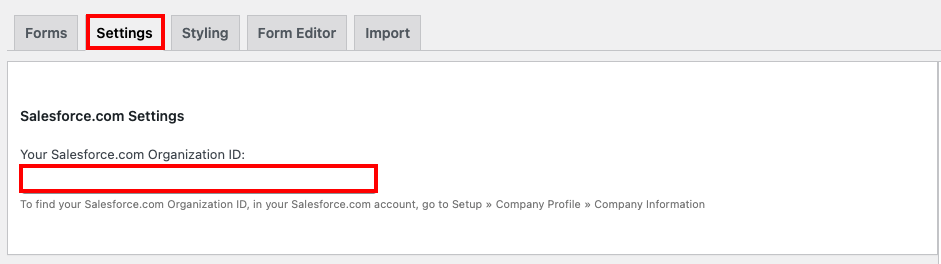
Następnie zaloguj się na swoje konto Salesforce. Kliknij ikonę koła zębatego w prawym górnym rogu strony, a następnie wybierz Ustawienia .
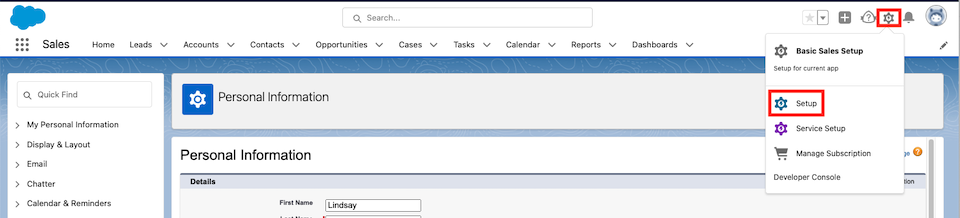
Po lewej stronie przewiń w dół do sekcji Ustawienia . Wybierz Ustawienia firmy > Informacje o firmie . Twój identyfikator organizacji Salesforce.com będzie znajdować się w prawej kolumnie.
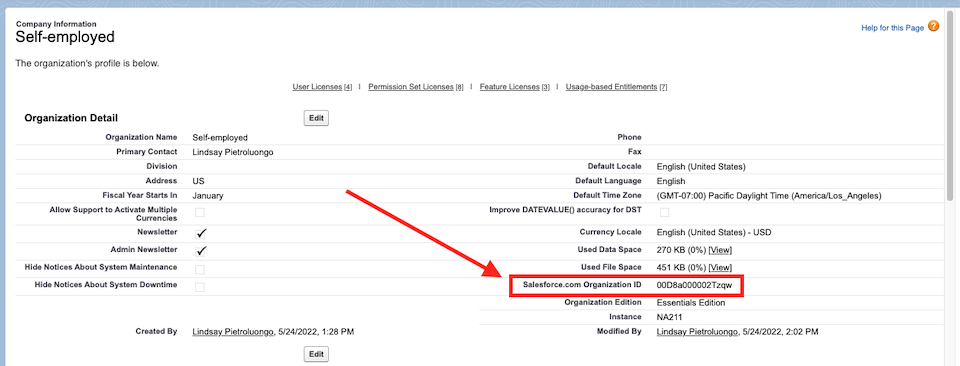
Skopiuj go i wklej w wyznaczonym miejscu w WordPressie, a następnie przewiń do dołu strony WordPressa i kliknij Zapisz ustawienia WordPress-to-Lead .
Formularze
Kliknij pierwszą kartę, Formularze . Otrzymasz automatycznie utworzony formularz lub możesz wybrać opcję Dodaj nowy formularz .

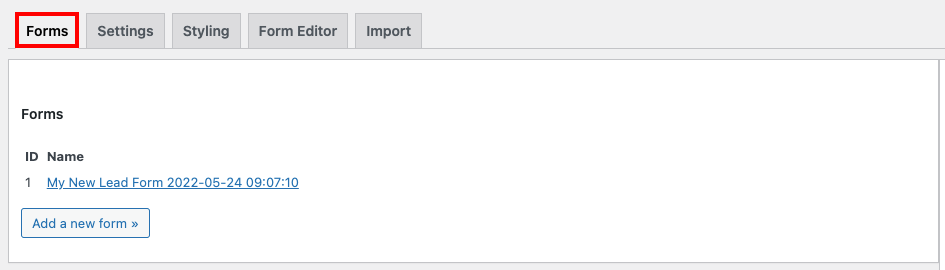
Kliknięcie na istniejący formularz, aby go edytować, automatycznie przeniesie Cię do zakładki Edytor formularzy i otworzy się edytor formularzy. Tutaj możesz wybrać, które pola formularza chcesz włączyć, wymagać lub usunąć. Możesz wybrać typ formularza, np. pole wyboru, e-mail lub tekst, i ustawić nazwę etykiety, np. E-mail lub Telefon. Możesz także dodać opcje i zmienić kolejność pól formularza.
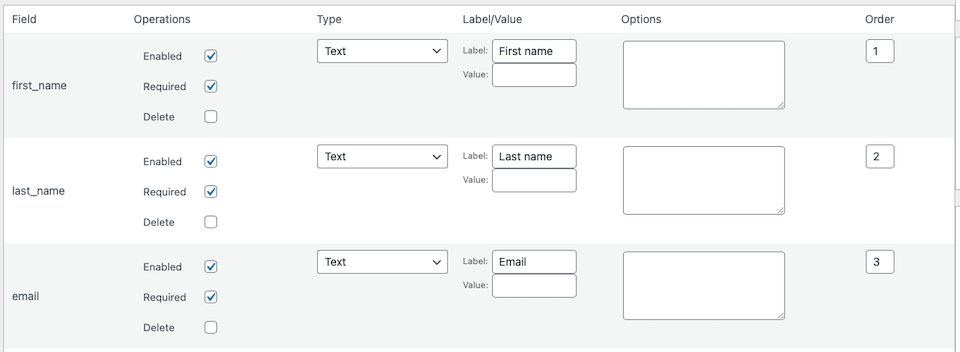
Przewijanie w dół prowadzi do sekcji Ustawienia formularza . Tutaj możesz nazwać źródło leadów, napisać wiadomość o sukcesie, włączyć captcha i nie tylko. Po zakończeniu kliknij Zapisz formularz na dole. Możesz także zdecydować się na Powiel ten formularz , jeśli chcesz utworzyć więcej podobnych.
Więcej ustawień
Są jeszcze dwie zakładki: Styl i Importuj . Karta Stylizacja umożliwia dodanie CSS w celu zmiany domyślnego stylu formularza. Zakładka Import to miejsce, w którym możesz skopiować i wkleić kod HTML formularza kontaktowego wygenerowanego za pomocą Salesforce zamiast we wtyczce WordPress.
Dodawanie formularza Web-to-Lead do Twojej witryny
Po utworzeniu formularza nadszedł czas, aby dodać go do swojej witryny. Można to zrobić na dwa sposoby. Możesz dodać krótki kod do posta lub strony albo dołączyć formularz do widżetu. Przeanalizujmy obie opcje.
Dodawanie formularza za pomocą skróconego kodu
W WordPressie wróć do Ustawienia > Salesforce > Formularze i kliknij formularz, którego chcesz użyć. Po prawej stronie skopiuj krótki kod.

Przejdź do posta lub strony WordPress, do której chcesz dodać formularz. Niezależnie od tego, czy używasz klasycznego edytora, czy Gutenberga, możesz po prostu wkleić kod w dowolnym miejscu, w którym chcesz umieścić formularz. Edytor będzie nadal pokazywał kod, ale jeśli wyświetlisz podgląd strony, będzie ona wyglądać mniej więcej tak:
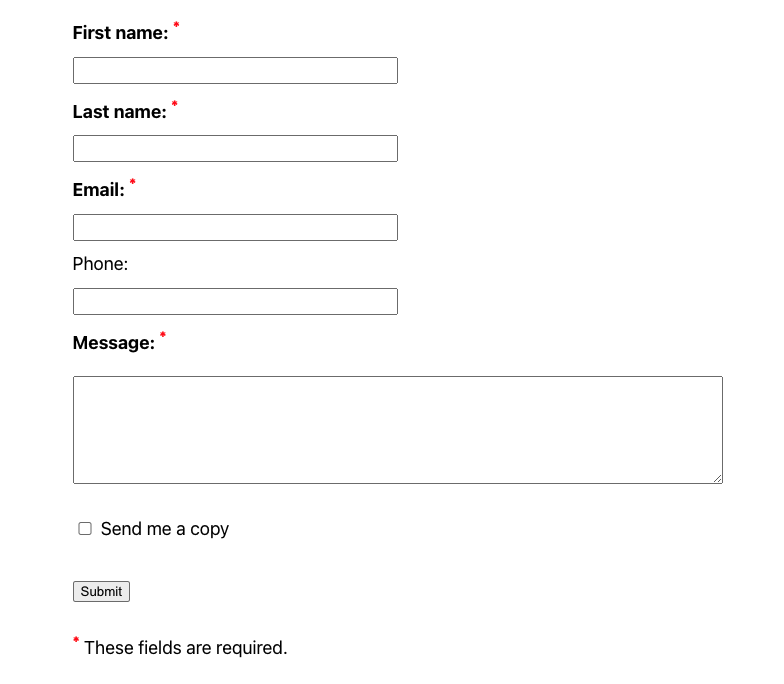
Dodawanie formularza za pomocą widżetu
Jeśli używasz motywu, który pozwala na widżety, możesz w ten sposób dodać formularz. Na lewym pasku bocznym panelu WordPress kliknij Wygląd > Widgety . Zdecyduj, gdzie chcesz dodać formularz i kliknij, aby dodać widżet.
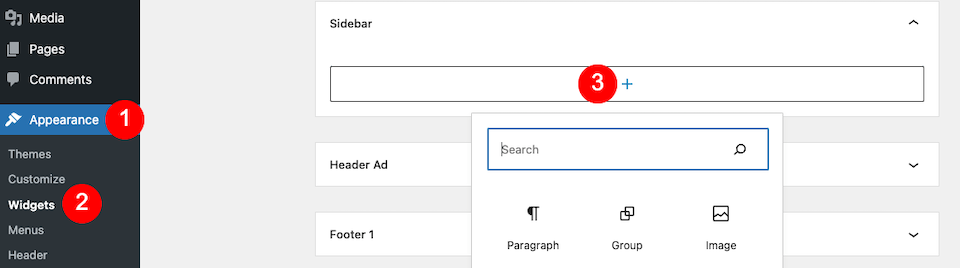
Zacznij pisać w „Salesforce” i wybierz powiązany widżet. Następnie możesz zaktualizować tytuł i wprowadzenie formularza, a następnie z menu rozwijanego wybrać formularz, który chcesz osadzić.
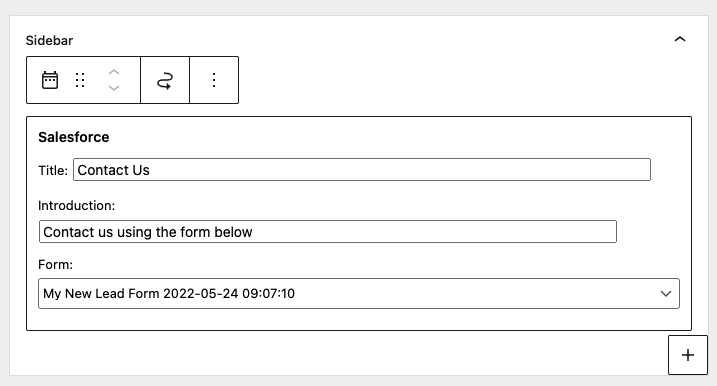
Synchronizowanie przesyłanych formularzy z Salesforce
Teraz, gdy ktoś wypełni formularz w Twojej witrynie, informacje zostaną zsynchronizowane z Twoim kontem Salesforce w ciągu kilku sekund. W rzeczywistości nie musisz robić nic więcej, aby to zadziałało; będzie już dla ciebie skonfigurowany. Spróbowałem tego, wprowadzając informacje testowe do mojego nowego formularza i po kilku sekundach znalazłem się w sekcji Leads w Salesforce.
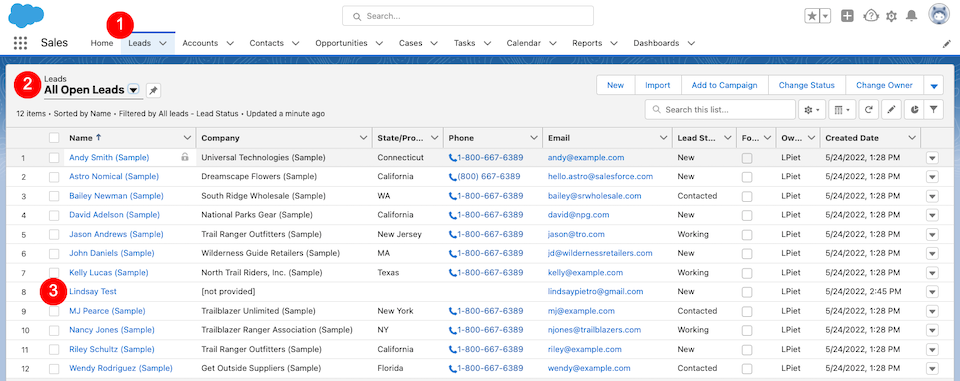
Ostatnie przemyślenia na temat wtyczki Salesforce Web-to-Lead WordPress
Niewiele wtyczek jest tak łatwych w użyciu, jak Web-to-Lead, a także byliśmy pod wrażeniem, że wpisy synchronizowały się natychmiast i bezproblemowo z naszym kontem Salesforce. Rzadko kiedy jakakolwiek aktualizacja strony internetowej jest tak prosta. W przypadku niektórych wtyczek nawet pozornie proste zmiany mogą wymagać kilku nieoczekiwanych kroków.
Jeśli potrzebujesz prostego formularza, możesz użyć utworzonego automatycznie, prawie po wyjęciu z pudełka, lub przynajmniej w międzyczasie, gdy spędzasz trochę czasu na projektowaniu nowego. Ponadto osadzenie formularza jest niezawodne, niezależnie od wybranej metody. Nie możemy nie kochać narzędzi, które działają tak skutecznie – dają one kreatywnym więcej czasu na skupienie się na tym, co naprawdę ważne, na przykład na projektowaniu treści, które docenią nasi nowi (i dotychczasowi) klienci, fani i subskrybenci.
Ponieważ ta integracja zajmuje tak mało czasu, co powiesz na zbadanie tych pomysłów na magnesy wiodące i zachęt do powiększania listy e-mailowej.
A dla użytkowników Divi, nie zapomnij o potężnej wtyczce do wyrażania zgody na e-mail, Bloom, która również bezproblemowo integruje się z Salesforce.
